导致这种情况的原因比较多而且排除复杂,本人的电脑在某天某日上网突然出现这种情况,开始以为网站的服务器出现问题,ping命令后发现是正常的(关于测试网络连通性的一些命令参看链接),经过一些摸索,故障终于排除,我们先总结下不能上网的原因(注意:此种情况针对于可以上网但是部分网页打不开的故障),假如连不上网,那我们就要考虑网络连接的问题了。
1. 浏览器问题:浏览器遭到恶意修改、当IE浏览器本身出现故障时,自然会影响到浏览了;或者IE被恶意修改破坏也会导致无法浏览网页。
2. DNS解析故障: 当IE无法浏览网页时,可先尝试用IP地址来访问,如果可以访问,那么应该是DNS的问题,造成DNS的问题可能是连网时获取DNS出错或DNS服务器本身问题,这时你可以手动指定DNS服务(地址可以是你当地ISP提供的DNS服务器地址,也可以用其它地方可正常使用DNS服务器地址。)
3. 路由器或者网卡问题:有时候则是路由器或网卡的问题,无法与ISP的DNS服务连接,这种情况的话,可把路由器关一会再开,或者重新设置路由器。
4. 宽带服务没有设置好。
5. Hosts文件被篡改
以下是总结的解决方法。
方法一:
浏览器问题,有可能是浏览器缓存过多,或者浏览器恶意修改,我们可以清空缓存,并恢复初始化,如下图:
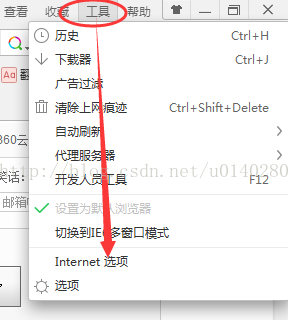
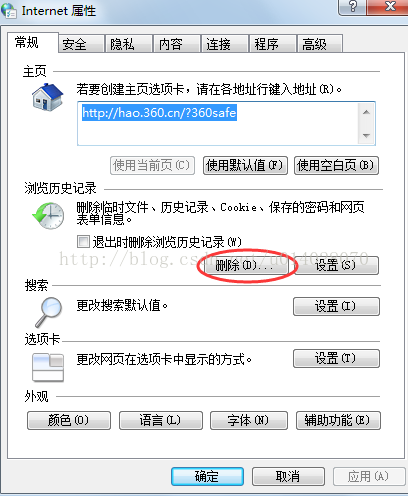
然后,按CTRL+F5或者关闭浏览器,重新打开,此时不行,我们使用另一个浏览器。
方法二:
还是不行,检查的自己的Hosts文件是否被篡改:
1. Hosts文件存放为:C:\Windows\System32\drivers\etc\hosts(请注意,请确保hosts文件未被隐藏,在【控制面板】--【文件夹选项】--【查看】--勾选 显示隐藏文件、文件夹,确保在 etc文件夹中看到所有的文件(包括隐藏文件)。
2. 用记事本打开hosts这个文件。
3. 打开后,如果看到如下异常hosts文档:如果hosts文件如下所示,最底下有很多网站,前面是 127.0.0.1,那说明您的hosts文件被修改,导致上网异常。
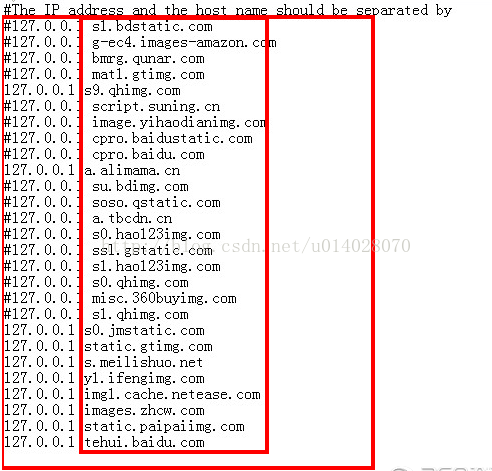
4. 只需Hosts中所有代码删掉清除,将正确的文档复制进去后保存即可,文档如下:
- <span style="font-size:18px;">#Copyright (c) 1993-2009 Microsoft Corp.
- #
- #This is a sample HOSTS file used by Microsoft TCP/IP for Windows.
- #
- #This file contains the mappings of IP addresses to host names. Each
- #entry should be kept on an individual line. The IP address should
- #be placed in the first column followed by the corresponding host name.
- #The IP address and the host name should be separated by at least one
- #space.
- #
- #Additionally, comments (such as these) may be inserted on individual
- #lines or following the machine name denoted by a '#' symbol.
- #
- #For example:
- #
- # 102.54.94.97 rhino.acme.com # source server
- # 38.25.63.10 x.acme.com # x client host
- #localhost name resolution is handled within DNS itself.
- # 127.0.0.1 localhost
- # ::1 localhost</span>
<span style="font-size:18px;">#Copyright (c) 1993-2009 Microsoft Corp.
#
#This is a sample HOSTS file used by Microsoft TCP/IP for Windows.
#
#This file contains the mappings of IP addresses to host names. Each
#entry should be kept on an individual line. The IP address should
#be placed in the first column followed by the corresponding host name.
#The IP address and the host name should be separated by at least one
#space.
#
#Additionally, comments (such as these) may be inserted on individual
#lines or following the machine name denoted by a '#' symbol.
#
#For example:
#
# 102.54.94.97 rhino.acme.com # source server
# 38.25.63.10 x.acme.com # x client host
#localhost name resolution is handled within DNS itself.
# 127.0.0.1 localhost
# ::1 localhost</span>浏览器关闭,再次打开,发现仍然有问题时,我们考虑如下情况
方法三:
DNS解析故障:这种故障导致【网址】与【ip】映射错误(这种情况很可能我们在地址栏输入网站的ip地址,发现可以访问,但是使用【网址】却不可以),导致这种故障的发生可能是电脑中某种恶意程序所为。可能遭到DNS劫持。
解决方法:
我们先去查看DNS,
1. 在屏幕右下角网络连接的按钮上单机鼠标右键---点击打开网络和共享中心(或者在控制面板中打开)。
2. 进入后,选择本地连接:
3. 在本地连接属性中单击属性:
4. 点击“属性”
5. 选择Internet 协议版本4,双击或者点击属性。
6. 可以看到DNS服务器地址的获取方式,一般我们使用的是小区宽带、拨号连接(ADSL),所以我们一般选择“自动获得DNS服务器地址”,关于这两种上网方式不了解的可以参看 “”
7. 索性我们现在可以将DNS的模式改为“使用以下DNS服务器地址”:使用114.114.114.114或者8.8.8.8等通用的DNS。关于这两个DNS地址的更多知识请看:“”
8. 点击【应用】、【确定】
9. 此时我们要使用命令行(dos命令)来刷新我们的DNS缓存(注:我们每当改变关于DNS的配置时,一定要手动去刷新DNS缓存,或者选择重新启动)。
刷新缓存方法:
1) 按下键盘“WIN”+“R”(后者在开始中找到“运行”),输入“CMD”,
2) 输入 ipconfig/flushdns 然后回车:
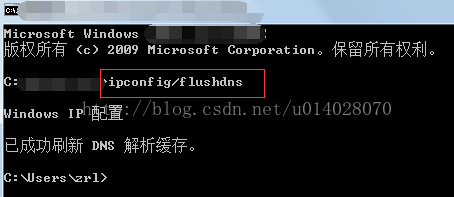
3) 重启电脑(计算机很多问题首选解决方案,再次亦不例外)
关于DNS遭到劫持的详尽方法,另有文章请参看DNS异常被修改(http://blog.csdn.net/u014028070/article/details/44274271)
方法四:
此时若仍然没有改变,很有可能是路由器方面出错,我们暂时不用路由器,拔下路由器,将网线直接连接在调制解调器上,若此时可以正常访问网页,则判断是路由器的事情,我们进入路由器管理页面,把路由器恢复出厂设置就行,关于路由器恢复出厂设置的文章,请参看“路由器的配置 :http://blog.csdn.net/u014028070/article/details/44274271 路由器配置
假如以上办法仍然不行,
我们考虑宽带是否没有设置好?
关于宽带的详细信息,请参考"宽带的详细配置" http://blog.csdn.net/u014028070/article/details/43989489 宽带上网的详细设置







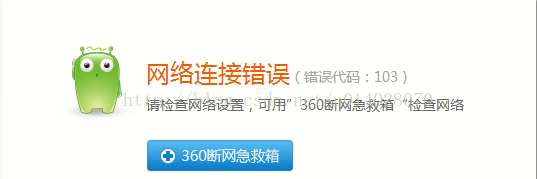
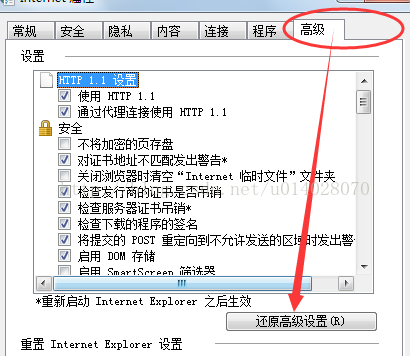













 5067
5067











 被折叠的 条评论
为什么被折叠?
被折叠的 条评论
为什么被折叠?








